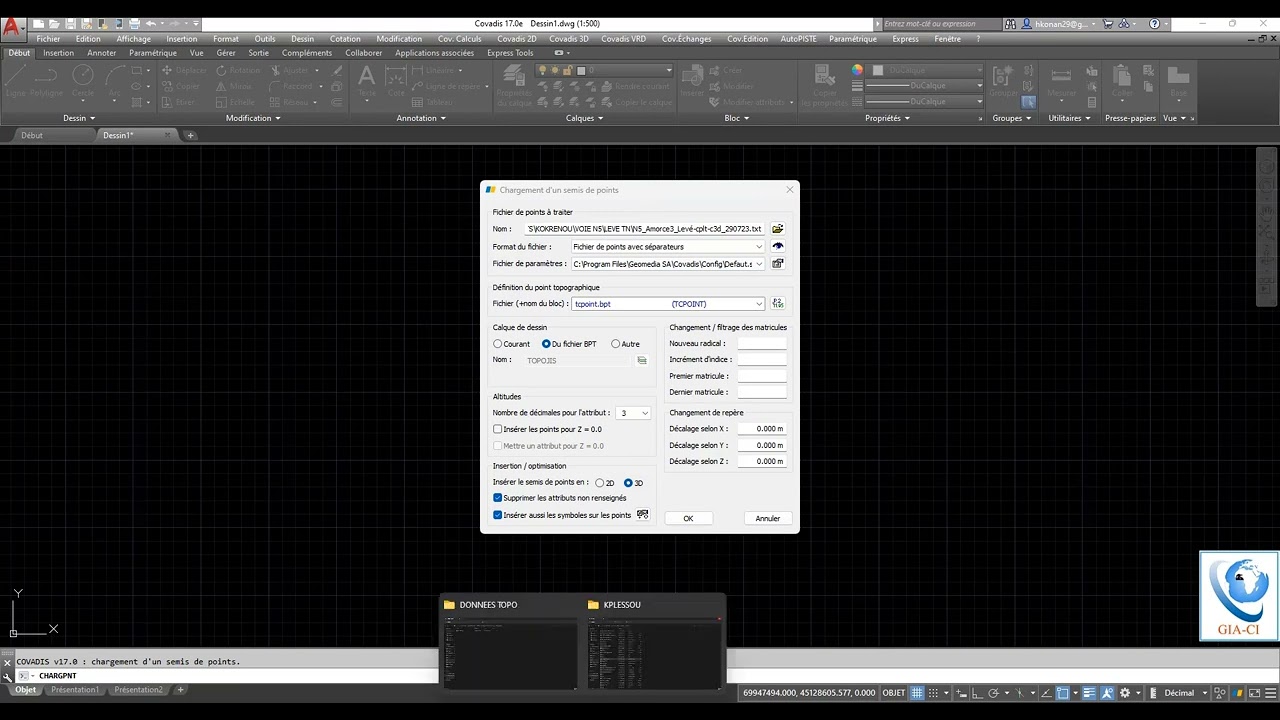Bonjour à tous et à toutes, je suis ravi de vous retrouver pour cette nouvelle série de vidéos. Je m’appelle Konan, je suis jeune et formateur professionnel en logiciel. Je vais vous proposer une formation sur les bases de l’utilisation du logiciel Covadis®.
Beaucoup m’ont contacté suite à mes formations sur les projets routiers, la projection routière avec AutoPiste et le covoiturage. Nombreux sont ceux qui souhaitent acquérir une connaissance plus ou moins approfondie de ce merveilleux logiciel. C’est pourquoi j’ai décidé de réaliser des vidéos dédiées aux bases de ce logiciel. Nous allons parcourir l’ensemble des fonctionnalités en 2D, les commandes de base, les séditions, les commandes d’échange, et bien d’autres choses encore.
Donc, restez abonnés et abonnez-vous. Voici un aperçu de l’interface du logiciel Covadis® 10. Je pense que ce n’est pas nouveau pour la plupart d’entre vous. Pour expliquer un peu les fondements, certains logiciels comme Covadis® ont été conçus à l’origine pour la topographie avant d’évoluer et de servir aujourd’hui à l’ensemble de l’infrastructure routière, de l’assainissement, et bien d’autres choses encore.
Il existe deux logiciels ici : AutoCAD® et Covadis®. Je rappelle que j’utilise la version Covadis® 17 couplée à AutoCAD® 2020. Vous voyez ici le menu d’AutoCAD®, de fichiers jusqu’à modification, et le menu Covadis®, de calcul jusqu’à AutoPiste. C’est le menu de commande. Aujourd’hui, nous allons commencer par le menu Covadis® 2D, qui est vraiment à la base de tout.
Avant d’attaquer Covadis® 10, nous allons essayer de paramétrer un peu le logiciel. Je viens d’un format, vous voyez là, c’est la partie AutoCAD®. Plus tard, si vous souhaitez que je fasse une formation sur AutoCAD®, vous pouvez m’écrire en commentaire et je ferai la formation.
Dans Format, contrôle des unités, nous allons paramétrer un peu le logiciel. Ici, la longueur, le type de longueur est décimal, nous laissons la précision. Je vais prendre la virgule pour les unités, je mets le mètre. Pour l’angle, je suis topographe, donc je travaille bien sûr avec la précision que je vais laisser en sens horaire. Ensuite, l’unité permettant de spécifier l’intensité d’éclairage, nous allons laisser international, ce n’est pas grave. La direction va configurer aussi les gisements, donc ici nous prenons le Nord, OK.
Voici les différentes unités définies. Ce que je vais faire maintenant, c’est configurer cette partie-là. Vous voyez, il y a des commentaires tels que « à cause d’objets ortho », l’épaisseur de ligne, etc. Nous pouvons configurer cette partie-là. Je viens ici, coordonnées ou connaissance affichées, donc je coche coordonnées grises. Normalement, nous devons avoir les grilles, donc elles ne sont pas affichées, OK. Voici les grilles qui sont affichées ici. Je continue avec « accro » et « personne de ligne », oui, c’est coché. Voici les paramétrages que j’essaie de vous montrer un peu avant d’aller dans le vif du sujet. Les unités, nous pouvons même cocher ces décimales, bien sûr.
Quand je pense que c’est tout, « à cause de toi des bons pas trop bien de ça », c’est-à-dire dynamique, je vais cocher « voici la série dynamique ». Vous voyez, voilà, mais ce n’est pas activé ici. Donc, « à cause d’objets » est activé et « personne de ligne » également, je peux l’activer. Ensuite, ici, voilà, là, je vais la séparer. Voilà, donc ça, ce sont vraiment les éléments primaires. Normalement, c’est la partie AutoCAD®. En tant que topographe ou concepteur, nous commençons toujours par l’échelle. Donc, échelle ici, moi je vais travailler, il y a plusieurs types de chaînes. Donc, je peux définir l’échelle à 1/500. Vous voyez ici, ne cochez pas « mise à jour mise à l’échelle automatique », ne cochez pas ça, sinon ça risque de modifier beaucoup de choses. Donc, une fois que c’est bon, je clique sur OK. Voici, vous voyez automatiquement ici l’échelle apparaît, vous voyez, voilà, ainsi 1/500. Bien, nous pouvons aussi définir le système de coordonnées. Par exemple, je vais dans le système de projection, affecter une projection au dessin, affecter une projection au dessin. Donc, ici, je vais choisir une projection. Moi, je suis dans la zone 31, donc voilà, projection ITM Nord zone 30, OK. Avec le système de projection, tout ça, donc sur OK. Donc, il a défini le système de projection, voilà.
Donc, je continue toujours. L’élément normalement qui va suivre, vous voyez, c’est l’importation d’un topo et travailler sur la bonne topo. Donc, le recalage, j’ai fait une vidéo. Si vous voulez, aussi sur ma chaîne, vous allez voir un décalage d’un objet, pardon, d’un plan topo paramètres. Donc, j’ai fait cette vidéo-là. Donc, vous pouvez également suivre cette vidéo dans ma chaîne, voilà. D’accord, donc nous allons procéder à l’importation d’un point topo et par la suite voir un peu les différents éléments qui sont dans le menu topographique qui sont vraiment très, très importants.
Bien, donc nous allons rapidement importer le point. On a déjà défini l’échelle et tout, voilà. Donc, je viens dans « point topographie ». Je précise qu’avant de faire le changement de semis, vous devez connaître votre liste de… OK, voilà. Donc, une fois que je retrouve le fichier ici, on peut regarder, on peut voir, vous voyez, visualiser chez les biens présents. Fermons, on va configurer un peu ces différents éléments-là. Donc, finalement, fichier, ensuite ici, séparateur espace, vous voyez. Et comme on a vu tout à l’heure là, on a, je retourne arrière ici, vous avez matricule XYZ et code, voilà. Donc, c’est la même chose ici, vous voyez un matricule, 2X3Y4Z et 5 le code. Donc, terminé à ce niveau-là, on va prendre simplement. On peut configurer également ici, bon, ici nous on a, on a les codes, voilà. Sinon, s’il n’y a pas de code, par exemple, on décoche, vous voyez, à demain du fichier BTP, BT, pardon, voilà. Nombre de décimales, c’est trois chiffres après la virgule. Si vous prenez cette option-là, si vous avez un contact d’altitude nul, ça sera affiché et ça risque de fausser un peu le traitement naturel, surtout que c’est un lever en 3 dimensions. Donc, ici on va prendre « insérer les semis de points en 3D », on laisse « supprimer les attributs non renseignés », en série aussi des symboles au point. Est-ce qu’on a des symboles définis ? On n’a pas défini de base, on va laisser. Et nous avons « insérer les », on va essayer, pardon, les symboles, on décoche, OK, c’est bon.
Je tombe sur ce point, voilà. Donc, voilà un peu nos différents points qui ont été importés. Donc, ça, c’est le contour de la parcelle et nous avons les différents points qui sont ici dans ce dessin-là. Donc, on peut essayer de travailler un peu dans le menu « point d’interrogation ». On peut aussi modifier les altitudes. Donc, pour ces points-là, le rouge, ça, c’est le code, le magenta, c’est le matricule et le vert, c’est l’altitude. Donc, on peut changer. Donc, si vous souhaitez changer de l’altitude ici, « modifier altitude ». Donc, ici, regarder « sélections manuelles ». Est-ce que vous voulez modifier l’altitude de tous les points ? Si c’est tous les points, vous prenez « non », les blocs plus dans le dessin, la même chose, oui, ça grise automatiquement ici et vous mettez la valeur constante, constante à ajouter. Donc, ici, à 2446, voilà. Donc, parfois, quand on fait des levers, si vous voulez rattacher, vous possédez de cette façon-là pour attacher immédiatement votre projet.
OK, donc toujours dans le menu « point topographique », on peut aussi même dessiner les points, c’est-à-dire vous avez les coordonnées sur un bout de papier et vous voulez saisir. Donc, vous cliquez sur « dessin », « dessin de point », pour voilà. Donc, en ce moment-là, vous voyez ici, on va configurer les points. Si vous allez voir, donc je vais ici, « dessin de point », pour voilà. Donc, sinon, on va essayer de configurer le nom du bloc, on laisse « topo », ses points fichiers de points d’insertion, ne change rien. On veut prendre ici « insérer en 3 dimensions », le radical, c’est-à-dire est-ce qu’on veut dire par exemple ce point, je vais l’appeler et indice 1, je vais commencer par, voilà. Vous voyez, donc ici, si vous voulez, d’accord. Donc, ici, voilà. Sinon, on veut créer les points, vous voyez, altitude, pratiquement mettre gauche pendant l’altitude. Si vous mettez automatiquement, mais on peut même aussi entrer une valeur, une valeur constante, ça y est, voilà, vraiment mettre 230, vous voyez. Et code, code créé, code valeur constante également, Merten, voilà. Donc, soit vous connaissez les coordonnées sous en bas ici, ou alors vous cliquez, j’ai les points qui sont créés au fur et à mesure. Si vous avez parlé un sommet de polygonale, vous pouvez créer les points autour de ces sommets-là, non, même avec configurer, configurer 230 côtés. Donc, le incrémente les matricules automatiquement. Donc, si il vient dans « Paramètres », voilà, il peut changer au niveau manuel, je dis OK. En ce moment, il me demande d’entrer une altitude moi-même, donc je mets 245, entre vous voyez, il me demande d’entrée une altitude 142. Nous allons nous arrêter là pour cette première partie et je vous donne rendez-vous dans la prochaine vidéo afin de continuer cette formation. Surtout, restez abonnés et à très bientôt.